Как посмотреть температуру процессора в Виндовс 10 7 (Сpu Windows где проверить гаджеты виджеты)
Температура CPU Windows 10 (виндовс). Для диагностики работы персонального компьютера требуется оценивать различные параметры. Например, одним из факторов произвольного выключения или перезагрузки является перегрев процессора при нагрузках.
Для проверки значения температуры CPU есть разные инструменты.
Самый просто способ – посмотреть в BIOS. Для более новых плат – это UEFI. Разделы, в которых можно получить информацию о температуре, отличаются для плат различных производителей. Это могут быть:
• Первый экран для плат с графическим интерфейсом UEFI
• Hardware Monitor
• PC Health Status
• Power
Однако такие значения температуры будут при отсутствии нагрузки.
Более адекватные показатели будут в момент работы системы.
Рассмотрим вариант через компонент Windows PowerShell.
ВАЖНО: запуск производится только от имени администратора консоли.
Для запуска этой утилиты достаточно нажать кнопку «Пуск» и начать вводить название.
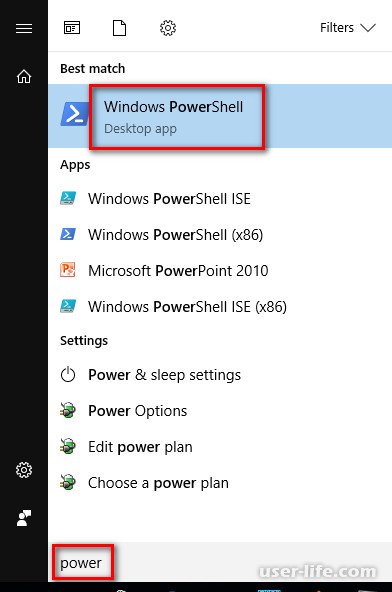
В командной строке нужно написать команду:
Аналогичный результат можно получить и через командную строку. Но в этом случае команда будет несколько отличаться:
На некотором оборудовании результаты работы команды показывают некорректную информацию.
Существует ряд бесплатных и платных утилит для отображения различных характеристик работы «железа».
Первая в списке программ – Core Temp. Распространяется бесплатно, есть portable-версия. Core Temp часто используют для гаджета рабочего стола All CPU Meter.
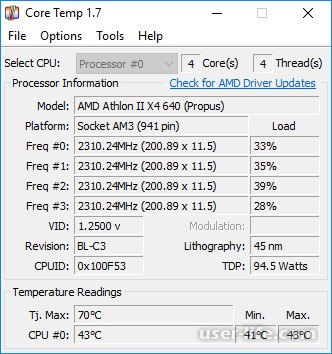
Еще один вариант – CPUID HWMonitor. В этой утилите есть информация не только по процессору, но и для жесткого диска, материнской платы и видеокарты.
Piriform Speccy – русскоязычная программа, позволяющая посмотреть различные характеристики компьютера.
Есть и другие утилиты, которые позволяют получить нужную информацию как в текстовом, так и в графическом формате.
Для проверки значения температуры CPU есть разные инструменты.
Самый просто способ – посмотреть в BIOS. Для более новых плат – это UEFI. Разделы, в которых можно получить информацию о температуре, отличаются для плат различных производителей. Это могут быть:
• Первый экран для плат с графическим интерфейсом UEFI
• Hardware Monitor
• PC Health Status
• Power
Однако такие значения температуры будут при отсутствии нагрузки.
Более адекватные показатели будут в момент работы системы.
Рассмотрим вариант через компонент Windows PowerShell.
ВАЖНО: запуск производится только от имени администратора консоли.
Для запуска этой утилиты достаточно нажать кнопку «Пуск» и начать вводить название.
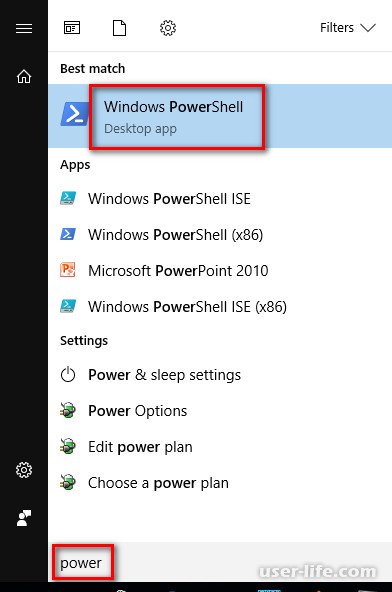
В командной строке нужно написать команду:
get-wmiobject msacpi_thermalzonetemperature -namespace "root/wmi"Аналогичный результат можно получить и через командную строку. Но в этом случае команда будет несколько отличаться:
wmic /namespace:rootwmi PATH MSAcpi_ThermalZoneTemperature get CurrentTemperatureНа некотором оборудовании результаты работы команды показывают некорректную информацию.
Существует ряд бесплатных и платных утилит для отображения различных характеристик работы «железа».
Первая в списке программ – Core Temp. Распространяется бесплатно, есть portable-версия. Core Temp часто используют для гаджета рабочего стола All CPU Meter.
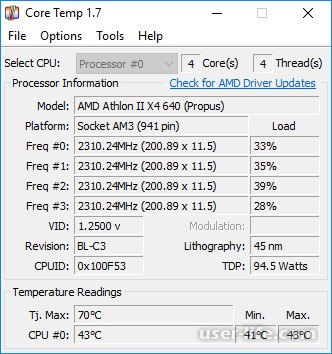
Еще один вариант – CPUID HWMonitor. В этой утилите есть информация не только по процессору, но и для жесткого диска, материнской платы и видеокарты.
Piriform Speccy – русскоязычная программа, позволяющая посмотреть различные характеристики компьютера.
Есть и другие утилиты, которые позволяют получить нужную информацию как в текстовом, так и в графическом формате.
Рейтинг:
(голосов:1)
Предыдущая статья: Как отключить обновление Windows 10 на ноутбуке полностью навсегда
Следующая статья: Установка RSat Windows 10 8.1 7 x64 1903 1809 скачать
Следующая статья: Установка RSat Windows 10 8.1 7 x64 1903 1809 скачать
Не пропустите похожие инструкции:
Комментариев пока еще нет. Вы можете стать первым!
Популярное
Авторизация






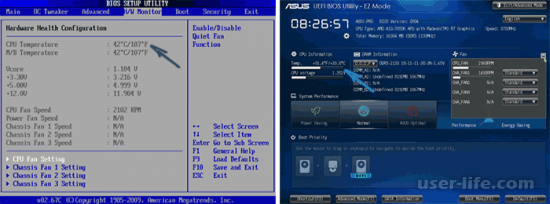
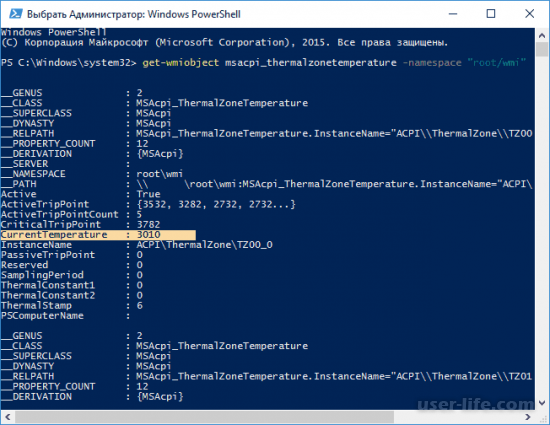
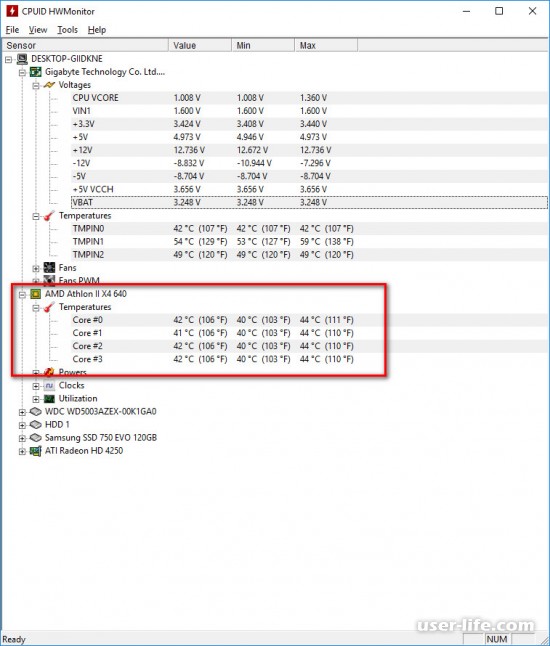
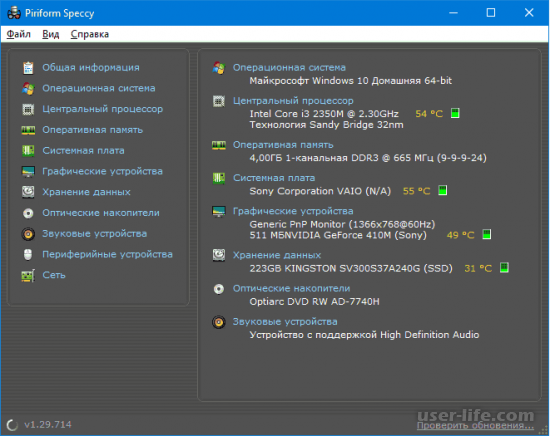











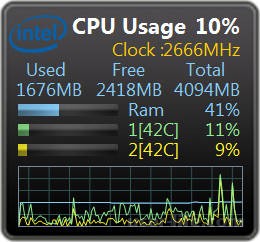








Добавить комментарий!